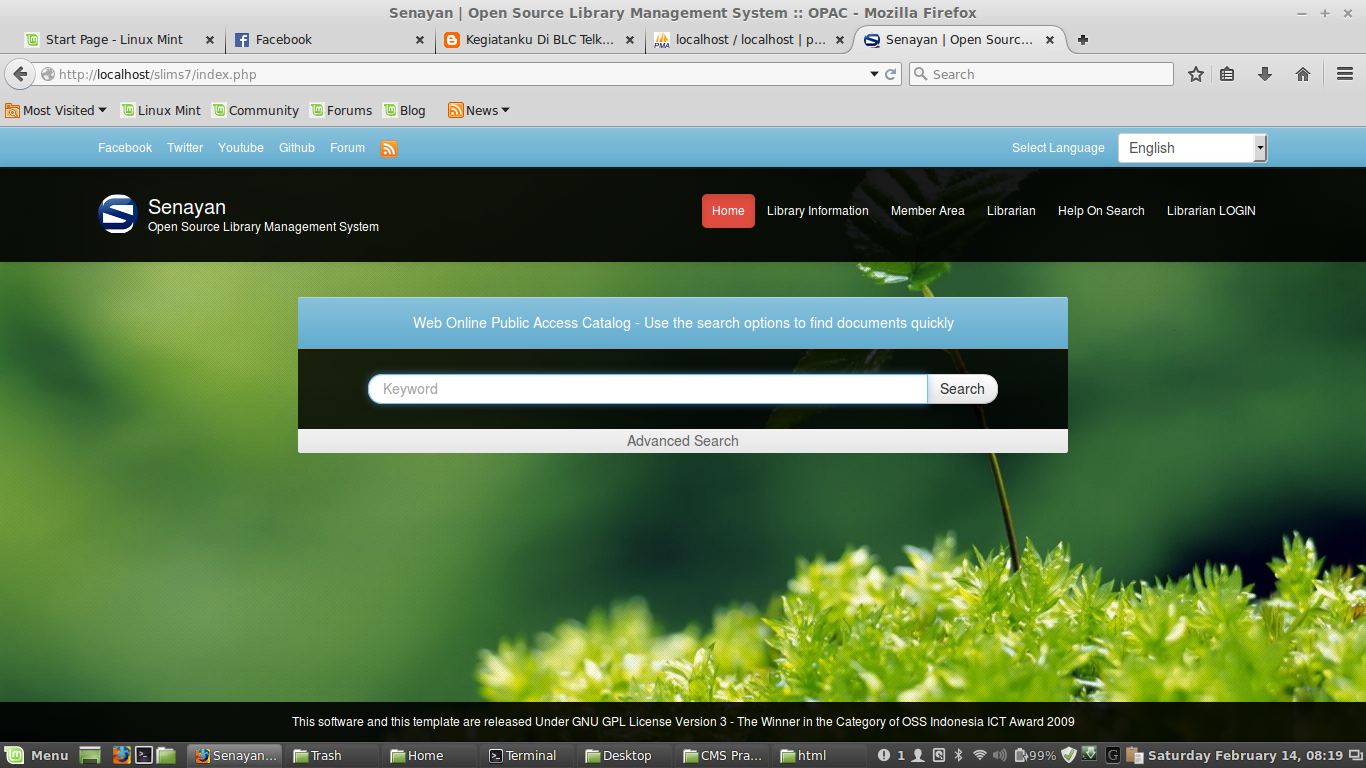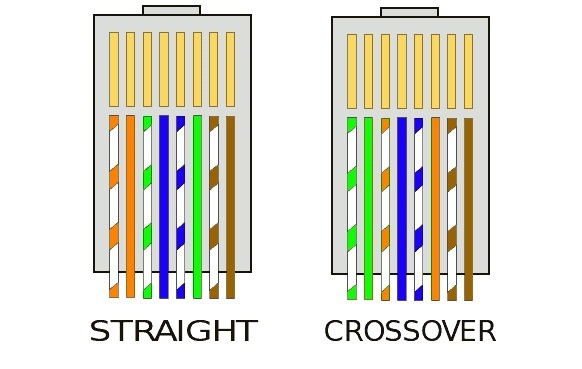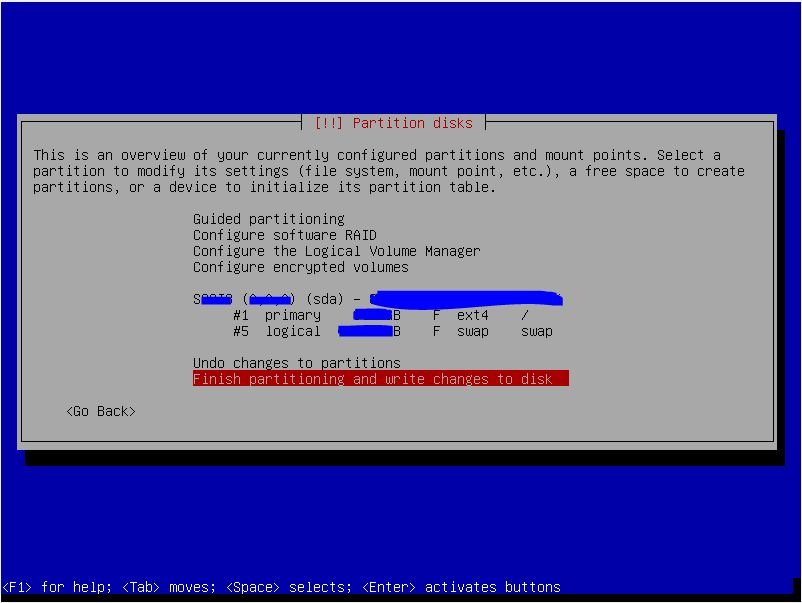Kegiatan Bersih-bersih Di BLC Telkom
Pagi ini saya dan teman-teman sedang bersih-bersih di BLC Telkom Klaten. Tidak hanya anak TKJ saja, tetapi juga anak-anak multimedia dan RPL juga ikut membantu kegiatan bersih-bersih.
Berikut ini dokumentasinya :
Belajar K3 dan SOP Saat Memanjat Tower
Kali ini saya akan berbagi ilmu bagaimana Kesehatan dan
Keselamatan Kerja (K3) serta Standard Operating Procedure (SOP) pada
saat kita memanjat tower. Tower
merupakan bagian dari
jaringan yang berfungsi untuk memasang antena. Karena letak antena
biasanya di atas tower, maka kita perlu memperhatikan cara memanjat
tower yang benar, karena hal tersebut merupakan salah satu keselamatan
kerja. Maka dari itu kita
tidak boleh sembarangan memanjat tower, karena bisa membahayakan
keselamatan kita dan nyawa yang akan menjadi taruhannya.
Sebelum kita memanjat kita harus menyiapkan alat-alat yang akan kita gunakan seperti sabuk.
Kemudian kita cek terlebih dahulu alat-alat tersebut apakah sudah aman dan lengkap.
Tidak hanya alat sabuk seperti sabuk saja yang kita cek, tetapi juga towernya juga harus kita cek.
Kita harus teliti juga apakah spanner dan bautnya sudah kencang. Apabila kita akan memanjat tower sebaiknya kita memakai alas kaki yang tidak licin.
kita harus berani untuk naik keatas. Jika kita takut, maka tubuh kita
akan kaku dan dapat menyebabkan kram. Dan pada saat kita diatas jangan
sekali-sekali melihat kebawah jika kita benar-benar tidak berani.
Berikut ini adalah dokumentasinya :
Installasi Samba File Server
Samba adalah program yang bersifat open source yang menyediakan layanan
berbagi berkas (file service) dan berbagi alat pencetak (print service), resolusi namaNe tBIOS, dan pengumuman layanan (NetBIOS service announcement/browsing). Sebagai sebuah aplikasi file server, Samba mengizinkan berkas, alat pencetak, dan beberapa sumber daya lainnya agar dapat digunakan oleh banyak pengguna dalam keluarga sistem
operasi UNIX, dan mengizinkan interoperabilitas dengan sistem operasi Windows. Samba dibuat berdasarkan protokol Server Message Block (SMB), oleh Andrew Tridgell.
berbagi berkas (file service) dan berbagi alat pencetak (print service), resolusi namaNe tBIOS, dan pengumuman layanan (NetBIOS service announcement/browsing). Sebagai sebuah aplikasi file server, Samba mengizinkan berkas, alat pencetak, dan beberapa sumber daya lainnya agar dapat digunakan oleh banyak pengguna dalam keluarga sistem
operasi UNIX, dan mengizinkan interoperabilitas dengan sistem operasi Windows. Samba dibuat berdasarkan protokol Server Message Block (SMB), oleh Andrew Tridgell.
Langkah-langkah installasi :
#apt-get install samba
Lalu anda konfigurasi data atau folder yang akan anda sharing disini folder yang akan saya sharing adalah /home/aku/ , konfigurasinya :
#nano /etc/samba/smb.conf
Pada bagian terbawah silahkan anda tambahkan beberapa baris berikut :
[smk.net]
path = /home/aku
browseable = yes
writeable = yes
guest ok = no
public = no
read only = no
security = user
Kemudian simpan dengan menekan ctrl+x tekan y tekan enter.
[smk.net]
path = /home/aku
browseable = yes
writeable = yes
guest ok = no
public = no
read only = no
security = user
Kemudian simpan dengan menekan ctrl+x tekan y tekan enter.
Setelah tersimpan silahkan anda masukan user untuk pengguna samba jika anda mengunakan user dengan perintah :
#smbpasswd -a aku
Kemudian akan muncul tampilan sepertii gamabar di bawah ini.
Kemudian restart service samba dengan perintah :
#service samba restart
Seperti gambar di bawah.
Setelah itu coba pada client windows xp dengan menekan windows + r muncul kotak dialogmasukan \\ipserver atau \\10.10.15.2 , seperi gambar dibawah ini :
Maka akan muncul seperti gambar dibawah ini double klik pada bagian akses smk.sch.id
Setelah diklik 2x maka akan muncul kotak dialog untuk memasukan username dan password yang sudah di konfigurasikan tadi silahkan log in seperti gambar dibawah :
Setelah anda log in maka anda akan masuk ke folder sesuai dengan yang sudah
dikonfigurasi.
dikonfigurasi.
Installasi FTP Server Pada Debian
FTP adalah singkatan dari File Transfer Protocol, protokol untuk
bertukar file melalui jaringan. FTP sering digunakan untuk mendownload
sebuah file dari server maupun untuk mengupload file ke sebuah server
(misalnya mengupload konten-konten web ke sebuah webserver). Cara kerja
protokol FTP hampir sama dengan protokol lainnya. Apabila protokol HTTP
bertugas untuk urusan web, kemudian protkol SMTP bertugas dalam urusan
mail, maka FTP ini bertugas untuk urusan pertukaran file. Intinya FTP
adalah protokol yang bertugas dalam hal pertukaran file baik itu
download ataupun upload di jaringan.
Install NTP Pada Debian
NTP adalah singkatan dari Network Time Protocol, sebuah protocol untuk meng-sinkronkan sistem waktu (clock) pada komputer terhadap sumber yang akurat, melalui jaringan intranet atau internet. Sedangkan NTP Server sendiri adalah sebuah server yang mensinkron-kan waktunya terhadap sumber waktu akurat, dan mentransmisikan paket informasi waktu kepada komputer client yang meminta.
Instalasi dan Konfigurasi Aplikasi Debian Server
1. Remote Access
OpenSSH adalah sebuah versi GRATIS dari alat konektivitas SSH yang pengguna teknis Internet mengandalkan. Mengistall OpenSSH Server , mengistall cukup mudah yaitu dengan perintah:
Installasi Debian Pada Proxmox
Langkah - langkahnya sebagai berikut :
1. Pilih VLan yang akan diinstal debian. Klik start >> console.
2. Pilih install.
1. Pilih VLan yang akan diinstal debian. Klik start >> console.
2. Pilih install.
Langkah-langkah Installasi Concrete5
Diposting oleh
Unknown
di
16.20
concrete5 adalah sistem manajemen konten sumber terbuka (CMS) untuk mempublikasikan konten di World Wide Web dan intranet.
Concrete5 dirancang untuk kemudahan penggunaan, untuk pengguna dengan minimal keterampilan teknis. Hal ini memungkinkan pengguna untuk mengedit konten situs secara langsung dari halaman. Menyediakan manajemen versi untuk setiap halaman, yang mirip dengan wiki software, jenis lain dari web pengembangan perangkat lunak situs . concrete5 memungkinkan pengguna untuk mengedit gambar melalui editor tertanam pada halaman.
Concrete5 dirancang untuk kemudahan penggunaan, untuk pengguna dengan minimal keterampilan teknis. Hal ini memungkinkan pengguna untuk mengedit konten situs secara langsung dari halaman. Menyediakan manajemen versi untuk setiap halaman, yang mirip dengan wiki software, jenis lain dari web pengembangan perangkat lunak situs . concrete5 memungkinkan pengguna untuk mengedit gambar melalui editor tertanam pada halaman.
Langkah-langkah Upload File.iso pada Proxmox
Berikut ini adalah langkah-langkahnya :
1. Jika kita melakukan koneksi melalui kabel, konfigurasi IP laptop, sesuaikan 1 subnet dengan IP proxmox.
1. Jika kita melakukan koneksi melalui kabel, konfigurasi IP laptop, sesuaikan 1 subnet dengan IP proxmox.
Installasi Slims7
Diposting oleh
Unknown
di
09.19
Senayan, atau lengkapnya Senayan Library Management System (SLiMS), adalah perangkat lunak sistem manajemen perpustakaan (library management system) sumber terbuka yang dilisensikan di bawah GPL v3. Aplikasi web yang dikembangkan oleh tim dari Pusat Informasi dan Humas Departemen Pendidikan Nasional Republik Indonesia ini dibangun dengan menggunakan PHP, basis data MySQL, dan pengontrol versi Git. Pada tahun 2009, Senayan memenangi INAICTA 2009 untuk kategori open source.
Berikut ini adalah langkah-langkahnya :
1. Download dulu filenya jika belum punya.
2. Buka terminal, ketik sudo su (enter)
3. Kemudian isikan password
4. Kemudian copy>>nemo>>paste ekstrak
5. Kemudian ketik #cd /var/www/html/ (enter)
6. Lalu ketik #ls (enter)
7. Ketik #mv slims7_cendana-master slims (enter)
8. Ketik #chown -R www-data:www-data slims7 (enter)
9. Kemudian akan muncul tampilan seperti di bawah ini
klik lets start the installation.
10. Kemudian isikan password,lalu klik continue.
11. Kemudian akan muncul tampilan seperti dibawah ini, klik OK, start the SLIMS.
12. Apabila berhasil akan muncul tampilan seperti dibawah ini.
13. Kemudian akan muncul tampilan login, anda tinggal login saja.
Tujuh cara Installasi Aplikasi Berbasis WEB di Linux
1. Kompres dahulu folder-folder aplikasi/CMS yang akan diinstall, misal dengan *.zip
2. Copy atau pindahkan aplikasi yang sudah dikompres ke direktori root server
dengan perintah : /var/www/html (untuk ubuntu).
/var/www (untuk debian).
Yaitu dengan cara :
#cp /(letak direktori asal)/(nama file)/ (letak direktori yang di dituju).
3. Pindah menuju ke direktori server : /var/www/html
Yaitu dengan cara :
#cd /var/www/html
4. Lalu cek apakah file yang sudah ada, dengan perintah #ls
kemudian ekstrak file tersebut dengan perintah #unzip (namafile zip).
apabila berhasil akan muncul nama direkrori baru.
5. Berikan hak akses sebagai root agar PHP dapat di eksekusi oleh server apache kita.
Perintahnya : #chown -R www-data : www-data /var/www/(direktori).
6. Buat database dan import database yang di sertakan pada CMS melalui php Myadmin.
7. Pastikan konfigurasi koneksi database sudah di sesuaikan dengan nama database yang sudah kita buat.
Perintah-perintah Dasar Linux
Diposting oleh
Unknown
di
13.28
- cd : merupakan singkatan dari change directory yang berfungsi untuk berpindah direktori menggunakan cd.
- cp : untuk mengcopy suatu file.
- rm : yang merupakan singkatan dari remove files yang berfungsi untuk menghapus suatu data atau file.
- rm –fr : perintah yang kepanjangan recursive remove yang berfungsi untuk menghapus suatu file, directory, atau subdirectory. Perlu berhati-hati menggunakan perintah ini karena perintah ini dapat menghapus semua data pada sistem, dan di Linux tidak ada perintah undelete.
- mkdir : berfungsi untuk membuat directory baru, kepajangan dari perintah ini adalah make directory.
- cat : melihat isi file
- more: digabung dengan perintah cat mengunakan | dengan perintah more kita dapat melihat isi suatu file, dan isi file tersebut dapat di tampilkan layar per layar.
- clear: perintah ini berfungsi untuk membersihkan layar dari directory yang aktif.
- who: Untuk mengetahui daftar pemakai yang sedang aktif (login).
- exit: Untuk keluar dari sistem .
- cal :menampilkan kalender
- date: Menunjukkan atau mengatur tanggal.
- ls : berfungsi untuk menampilkan direktori yang aktif. Jadi jika kita terlalu banyak membuka suatu direktori, kita hanya perlu mengetik perintah “ls” yang di ikuti nama direktori yang ingin kita buka pada program root terminal. Maka akan muncul pada layar dengan sendirinya.
- arch : Perintah untuk menapilkan arsitekture prosessor
- nano : editor text standart debian untuk mengedit file
- vi : editor text sama dengan nano tetapi cara menggunakan nya berbeda
- eject : perintah mengeluarkan cd-rom
- eject -t : perintah memasukan cd-rom
- apt-get update : perintah untuk mengupdate sistem mendapatkan catatan versi aplikasi baru
- apt-get upgrade : mengistall seluruh aplikasi baru secara otomatis dari catatan yang telah diterima
- ln -s : membuat sebuah tautan atau simbolik antar file
- lsusb : menapilkan usb yang ada dan perankat yang menempel
- lshw : menampilkan seluruh hardware yang menempel
- adduser : menambah user baru
- passwd : menggati password user
- reboot : merestart pc
- poweroff / halt : mematikan pc
- wget : mendownload suatu file dari sebuah tautan
- w3m / elinks : semacam browser tapi melalui CLI
- ifconfig : perintah menampilkan eth yang hidup dan networknya
- ifconfig -a : perintah menampilkan semua eth dan networknya
- hostaname : perintah menampilkan hostname
- apt-get install : perintah mengistall aplikasi untuk pc dari repositori
- apt-get remove : perintah menghapus aplikasi yang terinstall
- apt-get install -f : perintah mengistall semua depedensi atau kekurangan paket dalam intallasi aplikasi tertantu
- dpkg -i : mengistall aplikasi dari .deb file
- man : perintah untuk melihat manual page dari suatu perintah
Website
Situs web (website) adalah suatu halaman web yang saling berhubungan yang umumnya berada pada peladen yang sama berisikan kumpulan informasi yang disediakan secara perorangan, kelompok, atau organisasi. Sebuah situs web biasanya ditempatkan setidaknya pada sebuah server web yang dapat diakses melalui jaringan seperti Internet, ataupun jaringan wilayah lokal (LAN) melalui alamat Internet yang dikenali sebagai URL. Gabungan atas semua situs yang dapat diakses publik di Internet disebut pula sebagai World Wide Web
atau lebih dikenal dengan singkatan WWW. Meskipun setidaknya halaman
beranda situs Internet umumnya dapat diakses publik secara bebas, pada
prakteknya tidak semua situs memberikan kebebasan bagi publik untuk
mengaksesnya, beberapa situs web mewajibkan pengunjung untuk melakukan
pendaftaran sebagai anggota, atau bahkan meminta pembayaran untuk dapat
menjadi aggota untuk dapat mengakses isi yang terdapat dalam situs web
tersebut, misalnya situs-situs yang menampilkan pornografi, situs-situs berita, layanan surel (e-mail), dan lain-lain.
Halaman-halaman web tersebut diakses oleh pengguna melalui protokol komunikasi jaringan yang disebut sebagai HTTP,
sebagai tambahan untuk meningkatkan aspek keamanan dan aspek privasi
yang lebih baik, situs web dapat pula mengimplementasikan mekanisme
pengaksesan melalui protokol HTTPS.
MySQL
Diposting oleh
Unknown
di
17.04
MySQL adalah sebuah perangkat lunak sistem manajemen basis data SQL (database management system) atau DBMS yang multithread, multi-user, dengan sekitar 6 juta instalasi di seluruh dunia. MySQL AB membuat MySQL tersedia sebagai perangkat lunak gratis dibawah lisensi GNU General Public License
(GPL), tetapi mereka juga menjual dibawah lisensi komersial untuk
kasus-kasus dimana penggunaannya tidak cocok dengan penggunaan GPL.
Sumber : http://id.wikipedia.org/wiki/MySQL
PhpMyAdmin
Diposting oleh
Unknown
di
17.00
phpMyAdmin adalah perangkat lunak bebas yang ditulis dalam bahasa pemrograman PHP yang digunakan untuk menangani administrasi MySQL melalui Jejaring Jagat Jembar (World Wide Web). phpMyAdmin mendukung berbagai operasi MySQL, diantaranya (mengelola basis data, tabel-tabel, bidang (fields), relasi (relations), indeks, pengguna (users), perijinan (permissions), dan lain-lain).
Sumber : http://id.wikipedia.org/wiki/PhpMyAdmin
Sumber : http://id.wikipedia.org/wiki/PhpMyAdmin
Cara Setting TP-Link WA5110G
1. Konfigurasi IP laptop, sesuaikan 1 subnet dengan IP Default TP-Link (192.168.1.254).
2. Buka web browser, ketikkan pada kolom URL IP TP-Link. Klik Quick Setup >> next.
3. Pada tampilan berikut pilih AP >> next.
4. Isikan SSID, region, dan channel nya lalu klik next.
5. Pada tampilan berikut, klik finish.
6. Klik system tools >> reboot.
Cara Install Proxmox
Diposting oleh
Unknown
di
16.27
Sebelum menginstall proxmox, kita harus tahu dulu apa itu proxmox. Proxmox Virtual Environment, adalah sebuah platform virtualisasi Open Source yang mudah digunakan. Jika Anda familiar dengan platform Qemu pada Linux tentunya ini sudah bukan merupakan hal yang asing lagi. Seperti halnya VMWare, Virtualbox, Xen Server dan lain-lain.
1. Booting awal Proxmox silahkan tekan Enter untuk melanjutkan.
- Jika ingin melihat proses apa saja yang di load oleh Proxmox ketika booting. Tekan F2 untuk melihatnya.
2. Pada Proxmox License Agreement klik I Agree.
3. Ketika muncul opsi Target Hardisk : /dev/sda (10GB …………….) silahkan pilih Next.
4. Location and Time Zone selection isikan seperti berikut (silahkan disesuaikan, jika berbeda dengan yg Anda inginkan) :
Country >> Indonesia
Time Zone >> Asia/Jakarta
Keyboard Layout >> US English
5. Selanjutnya isikan Password untuk Administrator Proxmox dan Email Administrator.
6. Network Configuration meliputi Hostname, IP Address, Netmask, Gateway dan DNS Server silahkan disesuaikan dengan jaringan yang Anda miliki.
7. Nah, Installation succesfull silahkan reboot servernya dan siapkan web browser untuk langkah setting selanjutnya.
8. Proxmox Virtual Environment 3.0 Anda sudah siap, silahkan buka web browser dan ketikkan https://(IP proxmox):8006
9. Masukkan username “root” dan password yang sudah Anda buat sebelumnya.
10. Nah, Anda sudah berhasil masuk ke Proxmox Webconfig. Selanjutnya Anda
bisa menginstall Guest OS berbasis KVM (Full Virtualization) atau OpenVZ
(Template).
Cara Crimping Kabel UTP
Diposting oleh
Unknown
di
15.41
Setelah mengetahui Berbagai Kabel Jaringan Komputer Lan,
kita akan melakukan crimping terhadap kabel UTP menggunakan konektor
RJ-45 agar bisa digunakan untuk menghubungkan hardware komputer.
Sebelum kita mulai, bahan-bahan yang harus dipersiapkan adalah kabel utp, konektor RJ-45, dan Tang crimping dan kalo lebih bagus kalo kamu ada Lan Tester untuk menguji kabel, jika tidak, masih bisa menggunakan cara lain untuk menguji nya..
Sebelum kita mulai, bahan-bahan yang harus dipersiapkan adalah kabel utp, konektor RJ-45, dan Tang crimping dan kalo lebih bagus kalo kamu ada Lan Tester untuk menguji kabel, jika tidak, masih bisa menggunakan cara lain untuk menguji nya..
 | |||
| Tang Crimping |
 |
| Kabel UTP |
 |
| Lan Tester |
 |
| RJ-45 |
Kabel UTP terdiri dari 2 jenis, yaitu Straight dan Cross, kabel straight
digunakan untuk menghubungkan dua buah hardware yang berbeda seperti
menghubungkan PC ke Switch/Hub, dan kabel Cross digunakan untuk
menghubungkan dua buah hardware yang sama seperti dari PC ke PC, Laptop
ke Laptop.
Untuk membuat kabel Straight, susunan warna yang digunakan adalah :
Sususan warna pada ujung 1 = Putih Orange, Orange, Putih Hijau, Biru, Putih Biru, Hijau, Putih Coklat, Coklat
Sususan warna pada ujing 2 sama dengan ujung 1.
Untuk membuat kabel Cross, susunan warna yang digunakan adalah :
Susunan warna pada ujung 1 = Putih Orange, Orange, Putih Hijau, Biru, Putih Biru, Hijau, Putih Coklat, Coklat
Susunan warna pada ujung 2 yaitu = Putih Hijau, Hijau, Putih Orange, Biru, Putih Biru, Orange, Putih Coklat, Coklat.
LANGKAH LANGKAH CRIMPING KABEL STRAIGHT DAN CROSS.
Cara Crimping Kabel UTP ke RJ-45
1. Kupas kulit kabel selebar 2 cm.
2. Susun rapi delapan kabel yang terdapat didalam sesuai dengan gambar dan penjelasan diatas.
3. Luruskan kabel yang masih kusut.
4. Ratakan ujung kabel dengan memotong nya menggunakan tang crimping.
5. Setelah yakin urutan warna benar dan ujung kabel sudah rata, masukan kabel kedalam konektor RJ-45 , pastikan ujung kabel menyentuh ujung RJ-45, dan jepitlah menggunakan Tang Crimping.
6. Setelah menyelesaikan kedua ujung kabel, uji menggunakan Lan tester, jika semua lampu menyala, berarti kabel tersebut telah di crimping dengan benar dan bisa digunakan.
Pasca Installasi Debian
Hal-hal yang harus anda lalukan setelah install debian 7 yaitu :
1.Menambah Repositori/Pusat Paket Aplikasi
Repositori merupakan tempat penyimpanan software yang dapat di install di server ataupun computer anda dengan cara terhubung dengan jaringan. Untuk repositori/pusat pengambilan aplikasi yang digunakan anda memiliki 2 pilihan yaitu repositori online atau melalui jaringan atau anda dapat menggunakan CD/DVD repositori.
Menambahkan Repositori Online/Server Repositori
Edit file source.list dengan perintah: #nano /etc/apt/sources.list
Pada file ini anda dapat menambahkan repository online seperti :
deb http://kartolo.sby.datautama.net.id/debian/ wheezy main contrib non-free
deb http://kartolo.sby.datautama.net.id/debian/ wheezy-updates main contrib non-free
deb http://kartolo.sby.datautama.net.id/debian-security/ wheezy/updates main contrib non-free
untuk keluar dan menyimpan tekan ctrl+x kemudian y dan tekan enter. Setelah Menambahkan Repositori online anda dapat meng-update server atau computer anda dengan perintah:
#apt-get update
#apt-get dist-upgrade
Setelah itu anda dapat memulai mengistall paket-paket aplikasi yang anda inginkan.
2. Memastikan paket “resolvconf” telah terinstall
Dengan cara memasukan perintah :
#apt-get install resolvconf
3. Mengkonfigurasi TCP/IP
Untuk Mengaktifkan LAN CARD/ethernet agar dapat terkoneksi dengan jaringan baik local ataupun internet. Mengkonfigurasi TCP/IP Statik ini agar server lebih mudah diakses dengan satu ip yang sama dan tidak berubah, ubah file interfaces. Ubah isi file tambahkan atau ganti menjadi seperti tampilan berikut.
#nano /etc/network/interfaces
Simpan file dengan tekan ctrl+x tekan y tekan enter , lalu restart network anda dengan perintah #service networking restart
Setelah restart selesai periksa ethernet yang hidup dengan perintah : #ifconfig
Hostname atau nama mesin merupakan tanda milik dan juga sebagai tanda pengenal dalam jaringan agar bisa diketahui. Cek hostname dengan perintah : #hostname && hostname –f
Pada gambar diatas hostname masih berbeda yaitu smk dan smk.smk.net maka hostname harus disamakan dengan langkah-langkah sebagai berikut. Edit file hosts dengan perintah : #nano /etc/hosts
Ubah file tambahkan baris seperti gambar dibawah , tulis ip server kemudian di susul dua nama hosts.
Kemudian keluar dan simpan, takan ctrl+x tekan y tekan enter. Setelah itu edit file hostname di /etc/hostname dengan perintah #echo smk.net > /etc/hostname. Kemudian jalankan ulang service hostname dengan perintah #/etc/init.d/hostname.sh. Periksa kembali apakah hostname sudah sama seperti gambar dibawah.
Installasi Debian
Diposting oleh
Unknown
di
16.44
Debian adalah sistem operasi komputer
yang tersusun dari paket-paket perangkat lunak yang dirilis sebagai
perangkat lunak bebas dan terbuka dengan lisensi mayoritas GNU General
Public License dan lisensi perangkat lunak bebas lainnya. Debian
GNU/Linux memuat perkakas sistem operasi GNU dan kernel Linux merupakan
distribusi Linux yang populer dan berpengaruh. Debian didistribusikan dengan akses ke repositori dengan ribuan paket perangkat lunak yang siap untuk instalasi dan digunakan.
Langkah-langkah menginstall debian :
1.Siapkan PC/Server untuk debian anda, siapkan media installasi baik CD/DVD maupun Flashdisk.
2.Setting BIOS anda termasuk boot priority, waktu BIOS, dll.
3.Perhatikan gambar booting debian 7 wheezy dibawah. Pilih install kemudian tekan enter.
2.Setting BIOS anda termasuk boot priority, waktu BIOS, dll.
3.Perhatikan gambar booting debian 7 wheezy dibawah. Pilih install kemudian tekan enter.
4. Pilih bahasa atau language saya sarankan untuk memilih “English - English” karena banyak tutorial linux yang menggunakan bahasa tersebut tekan Enter untuk memilih.
5. Pada Gambar Dibawah ini Terdapat pilihan lokasi dimana anda dan server berada pilih Indonesia , Indonesia berada di : other > Asia > Indonesia. Gunakan tombol arah atas bawah untuk mengeser keatas den kebawah untuk memilih tekan Enter.
6.Selanjutnya muncul pilihan seperti dibawah gambar yaitu pilihan locales pilih “United States - en_US.UTF-8” tekan enter.

7.Muncul pilihan type keyboard pilih “American English” tekan Enter.
8.Tunggu beberapa saat sampai loading selesai lalu akan muncul seperti gambar dibawah yaitu “network autoconfigure failed” jika jaringan yang anda gunakan adalah jaringan static atau manual maka anda harus memasukan IP server secara manual , tekan enter untuk continue.
Anda dapat memilih “Configure network manually”
Masukan IP dan prefix jaringan atau subnetmask-nya contoh seperti gambar dibawah 192.168.137.2/24 tekan tab tekan enter untuk melanjutkan.
Masukan IP gateway nya contoh 192.168.137.1 tekan tab tekan enter.
Kemudian anda diminta memasukan nameserver address seperti gambar dibawah ini anda dapat memasukan IP gateway kembali atau anda dapat mengisinya dengan dns-google 8.8.8.8 , tekan tab tekan enter.
9.setelah itu anda diminta untuk memasukan “hostname” atau nama komputer (host) silahkan masukan contoh “smk”.
Diminta memasukan domian name atau nama domain seperit gambar dibawah silahkan masukan contoh “smk.net”.
Selanjutnya diminta memasukan “root” password , password terserah anda.
Dan diminta untuk memasukan password root kembali silahkan diisi sesuai dengan password root sebelumnya.
Kemudian anda diminta untuk memasukan nama lengkap userbaru atau pengguna baru seperti gambar dibawah silahkan masukan nama pengguna contoh “usersmk”.
Kemudian anda diminta lagi memasukan namauser atau useraccount yang akan digunakan sebagai username untuk login di debian sebagai user biasa anda dapat memasukan nama yang lebih pendek atau sama dengan sebelumnya contoh “usersmk”.
Kemudian anda diminta membuat dan memasukan password dari user biasa dan diulang untuk kedua kali bedakan password ini dengan password user “root”.
10.Tunggu Proses Pengambilan waktu , karena konfigurasi waktu juga bukan hal sepele dalam layanan server-client, pilih waktu sesuai lokasi server saya pilih “Western (....” tekan enter.
11.Tunggu beberapa proses setelah selesai terdapat / muncul pilihan untuk pemartisian atau partisi-partisi debian, linux sangat lah cerdas karena dia bisa mempartisi dirinya sendiri terdapat 4 pilihan, jika anda hanya memiliki 1 harddisk silahkan pilih paling atas untuk partisi secara otomatis, jika lebih dari 1 maka anda dapat memilih pilihan kedua, atau anda dapat mempartisi secara manual melaui pilihan paling bawah, silahkan pilih yang pertama atau kedua kemudian tekan enter.
Silahkan pilih harddisk anda dan tekan enter , seperti gambar dibawah.
Kemudian pilih “All files in one partition (....” tekan enter.
Pilih “Finish partitioning and write changes to disk “ tekan enter.
Muncul pertanyaan seperti gambar pilih “yes” tekan enter.
12.Tunggu proses “Installing the base system” mungkin cukup lama, seperti gambar dibawah.
Jika muncul seperti gambar dibawah silahkan pilih “no” tekan enter jika muncul, jika tidak bukan masalah.
Jika muncul seperti dibawah ini tergantung dari anda sendiri ingin menggunakan repositori online mungkin membutuhkan data akses yang tinggi silahkan pilih “yes” pilih indonesia > http://kartolo.sby.datautama.net.id/ > proxy kosongkan tekan enter untuk continue. Jika anda tidak menggunakan repositori online dari internet pilih “no” tekan enter.
13. Tunggu proses “configuring APT” seperti gambar dibawah.
Muncul seperti gambar dibawah ini silahkan pilih “yes” tekan enter.
14.Software Selection , silahkan anda pilih saja “SSH Server” dan “Standard system utilities” tekan spasi untuk memilih kemudian tekan tap untuk continue dan tekan enter.
15.Langkah terakhir dalam installasi debian yaitu anda harus memilih “yes” untuk installasi master boot record atau GRUB loader, setelah installation complate anda pilih continue dan tekan enter , lepaskan media installasi anda tadi baik CD/DVD/Flasdisk Dll , maka setelah itu PC akan me-restart sendiri dan menyala kembali.
Tampilan login Debian.
Langganan:
Komentar (Atom)